如何从u盘中重装系统,怎么给u盘装系统
发布时间:2022-10-19 15:22:41
有用户因为在电脑上乱下载东西,使得系统中了病毒,广告弹窗满天飞,有的文件还被篡改了!于是借助一些杀毒软件来解决,但效果甚微,这迫不得已只能够重装系统了。那么如何从u盘中重装系统呢?要知道,目前重装系统最流行的方法便是u盘装系统,只需要将u盘制作成winpe启动盘,就可以开始重装系统了,接下来看看具体的操作方法吧。

如何从u盘中重装系统
一、制作u盘启动盘
在这里我们需要准备的是电脑店u盘启动盘制作工具,还有一个8G以上的u盘,u盘注意备份数据,因为在制作过程中u盘会被格式化!
1、进入电脑店的官网,点击【下载中心】-【立即下载】,下载前切记关闭防火墙和杀毒软件!
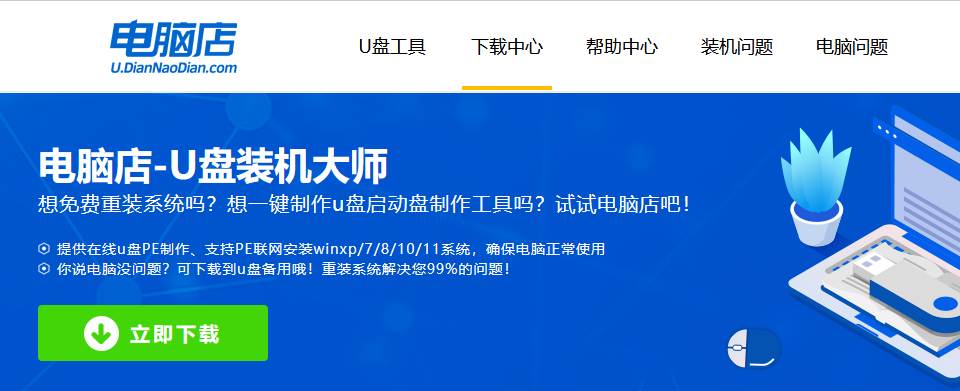
2、安装后打开软件,并将u盘插入电脑当中,软件会自动识别到u盘的信息。
3、可默认其他设置,直接点击【全新制作】。
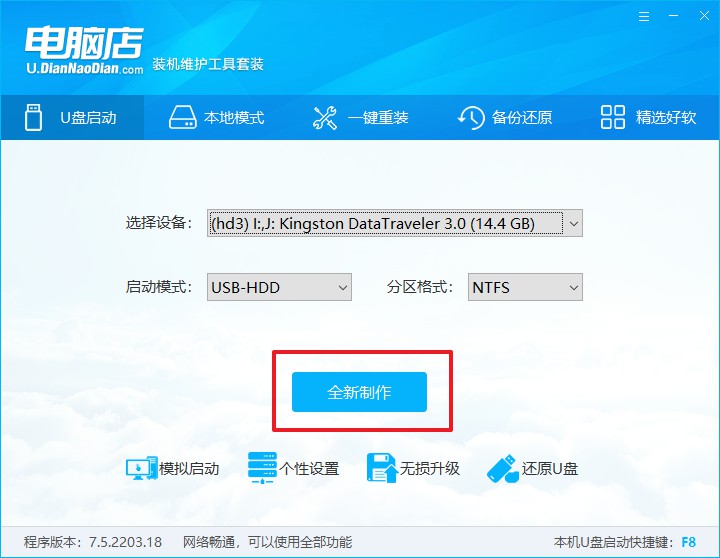
4、当提示格式化的时候,点击【确定】即可。
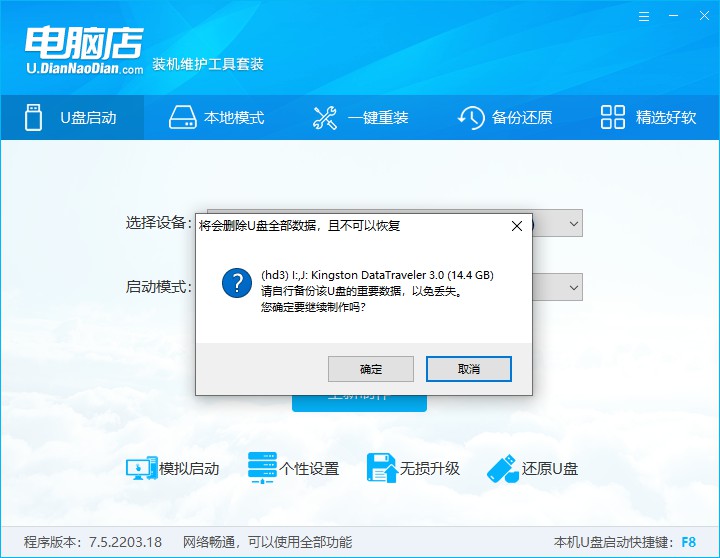
5、等待u盘启动盘制作完成。
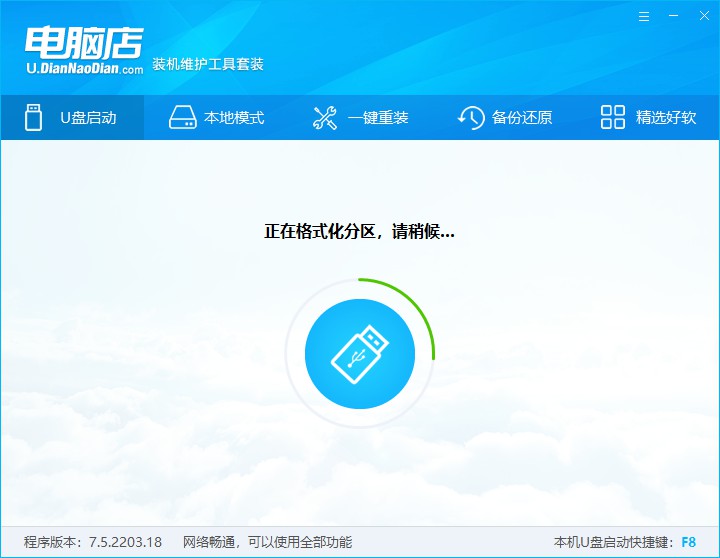
二、BIOS设置u盘
1、在电脑店官网首页可查询u盘启动快捷键,接下来的操作中会用到。
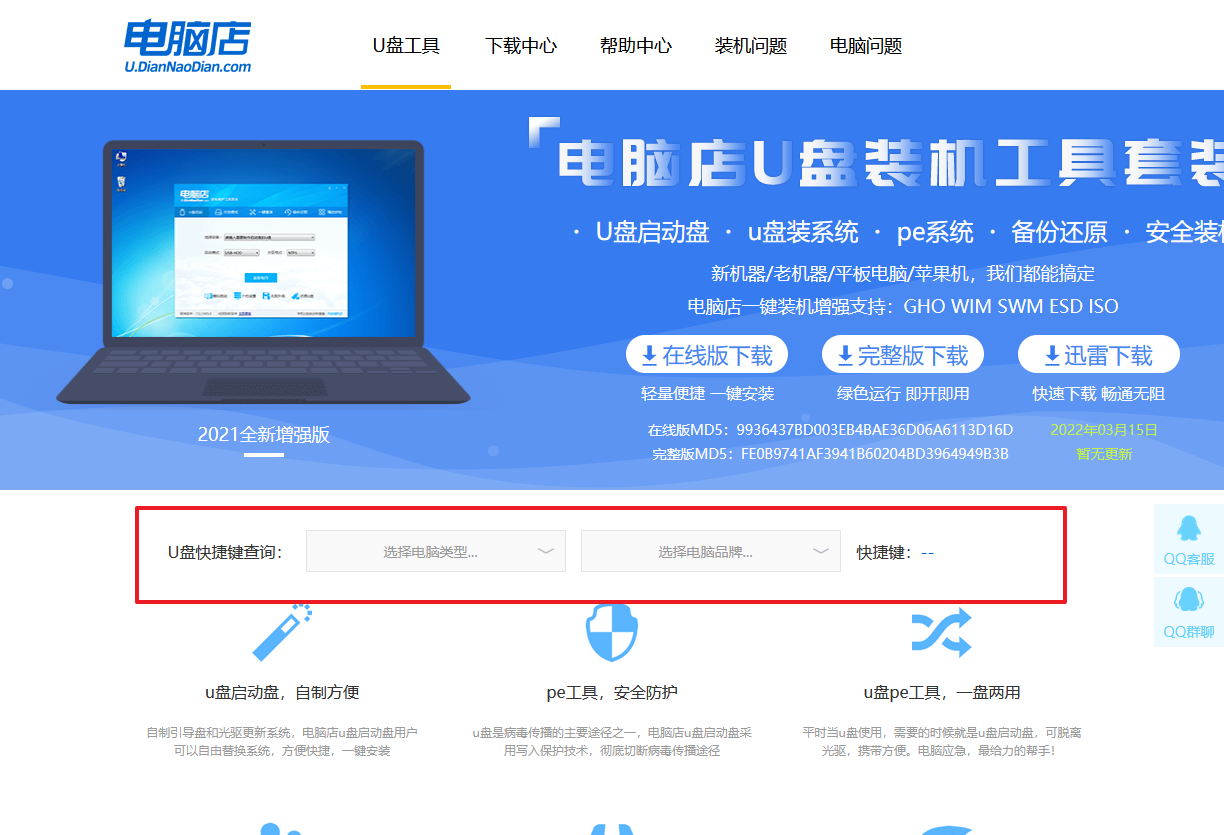
2、重启电脑,不间断按u盘启动快捷键,弹出启动设备菜单窗口后,选择【ENTER Setup】进入BIOS设置。

3、使用键盘方向键移动光标,选择【startup】选项。
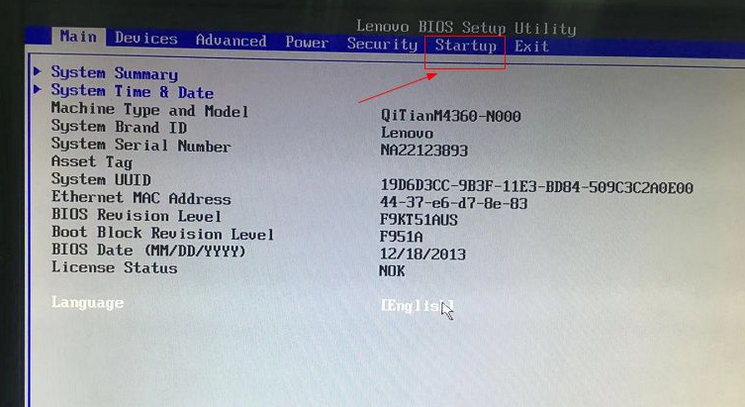
4、选择第一个选项,即Primary Root Sequence 主要启动顺序。
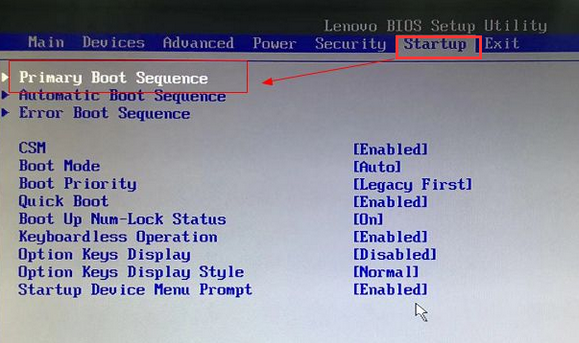
5、在设置明细界面,按键盘加减号,将u盘移动到第一位。
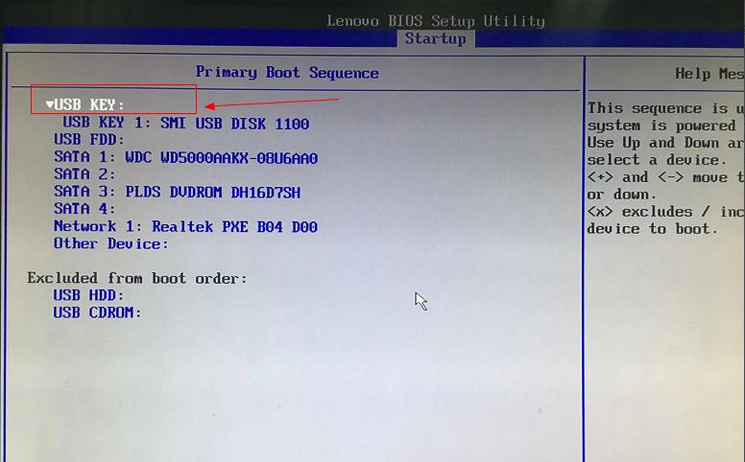
6、最后切换到exit界面,选择【save changes and exit】保存并退出即可。
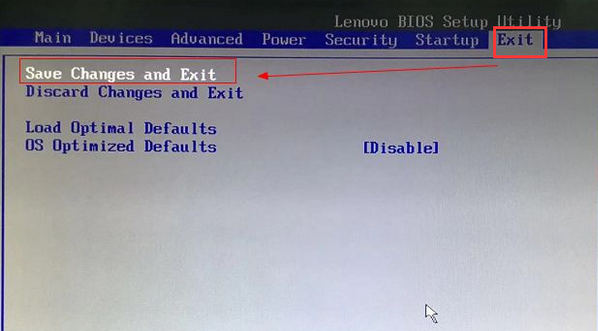
三、u盘装系统
1、进入电脑店winpe,打开装机软件后,会识别u盘中的系统镜像文件。一般我们选择C盘(系统盘),选择完成之后点击【执行】。
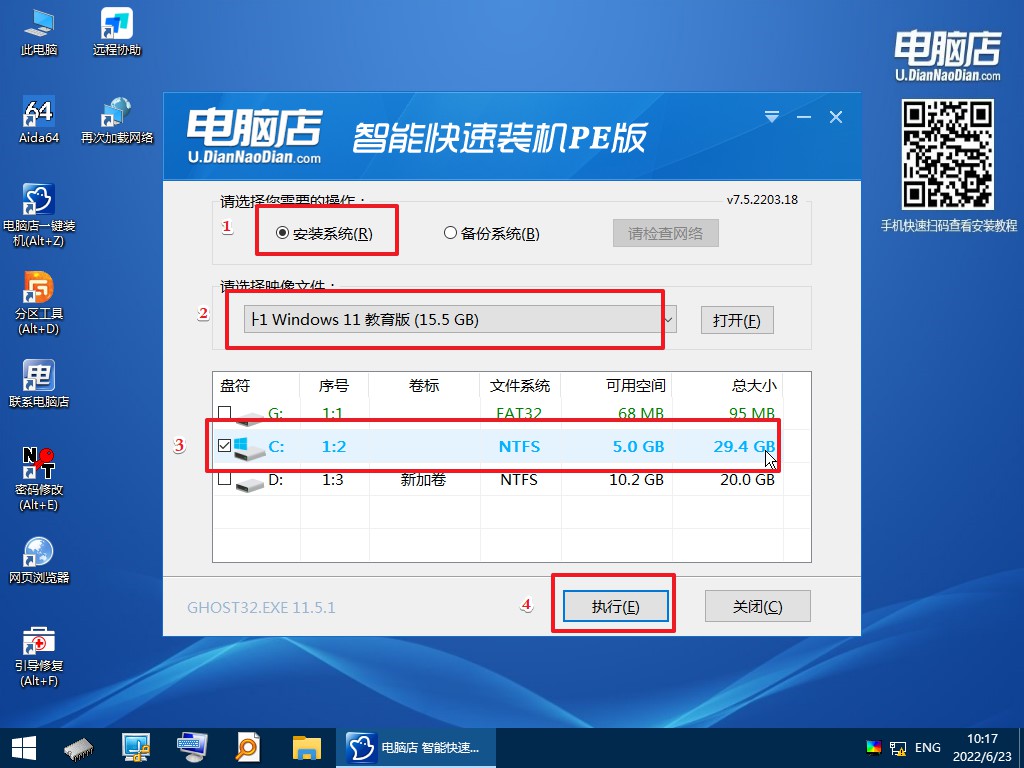
2、之后,就会弹出一键还原窗口,建议默认勾选,点击【是】即可。
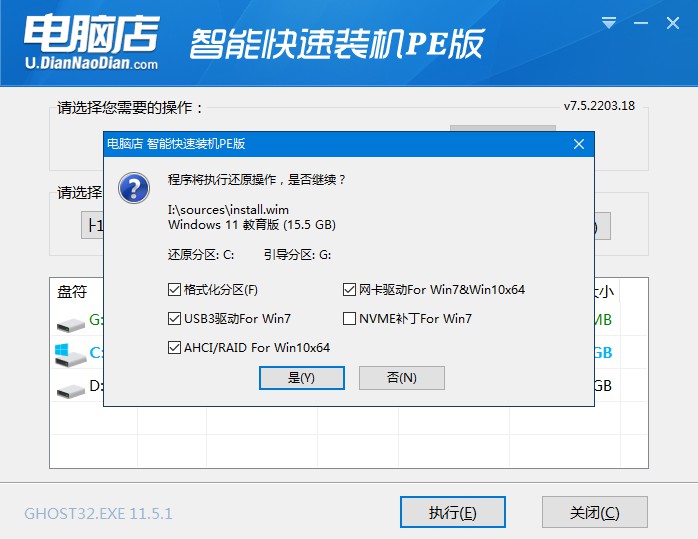
3、接下来等待安装,完成后重启电脑,拔出u盘启动盘即可进入系统。
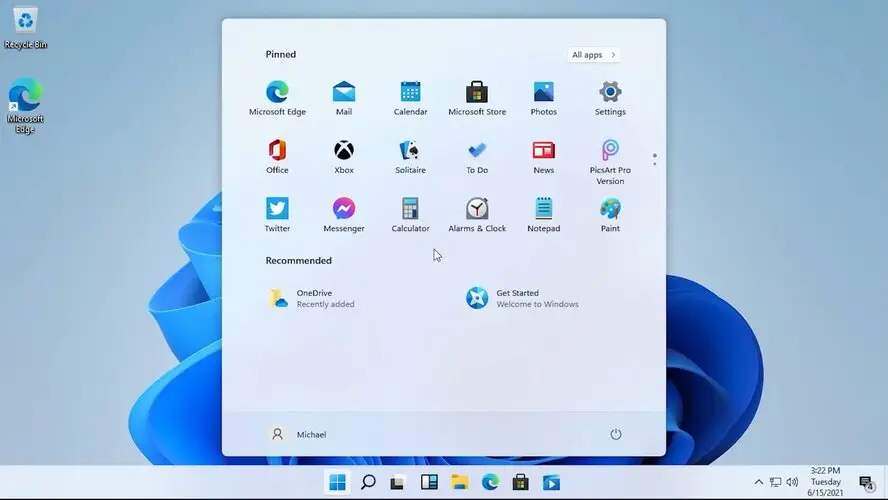
如何从u盘中重装系统?看完上述的教程后,跟着步骤操作你也是可以自己动手完成的!需要注意的是,在重装前我们需要提前准备好系统镜像文件,大家可以在微软官网上下载好,又或者找一些权威网站下载亦可,如MSDN,但千万不要在资源网随意下载哦,否则带有病毒都不知道!

